TeamViewer adalah desktop jarak jauh yang kuat dan aplikasi berbagi file bekerja dengan sebagian besar sistem operasi dan perangkat seluler. Untuk penggunaan komersial TeamViewer, Anda harus membeli lisensi. Anda dapat menggunakannya secara gratis hanya untuk penggunaan pribadi.
Paket Debian dibuat oleh tim penampil tim dan tersedia untuk instalasi di sistem Ubuntu dan Debian. Anda dapat mengunduhnya dari situs web TeamViewer tanpa biaya.
Tutorial ini membantu Anda untuk menginstal TeamViewer pada sistem Linux Debian 10 (Buster).
Prasyarat
- Sistem Debian 10 yang berjalan dengan akses desktop.
- Akses akun istimewa Sudo.
Menginstal TeamViewer di Debian 10
Pertama-tama, unduh versi terbaru dari paket TeamViewer Deabian yang tersedia dari halaman unduhan resminya. Pada saat penulisan tutorial ini, TeamViwer 15 adalah versi terbaru yang tersedia untuk diunduh dan diinstal pada sistem Ubuntu.
- Unduh TeamViewer – Unduh versi terbaru paket TeamViewer Debian. Ini tersedia di halaman unduhan TeamViewer untuk Linux. Anda juga dapat mengunduhnya melalui baris perintah Linux.
wget https://download.teamviewer.com/download/linux/teamviewer_amd64.deb - Instal TeamViewer – Instal paket debian TeamViewer yang diunduh menggunakan utilitas penginstal (dpkg). Jika seandainya dpkg gagal karena kesalahan dependensi, gunakan manajer paket apt untuk menyelesaikan instalasi TeamViewer di sistem Ubuntu termasuk semua dependensi yang diperlukan.
sudo dpkg -i teamviewer_amd64.debsudo apt -f install
Itu dia. Anda telah berhasil menginstal TeamViewer pada sistem Debain 10.
Mulai Aplikasi TeamViewer
Aplikasi TeamViewer telah berhasil diinstal pada sistem Ubuntu Anda. Selanjutnya cari "TeamViewer" di bawah pencarian aplikasi utilitas. Anda akan melihat peluncur aplikasi TeamViewer seperti yang ditunjukkan di bawah ini:
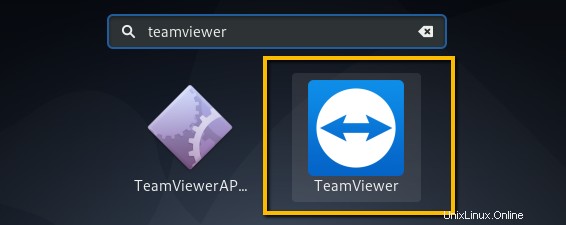
Klik ikon peluncur TeamViewer untuk memulai aplikasi. Saat pertama kali memulai, klik “Terima Perjanjian Lisensi ” untuk memulai aplikasi.
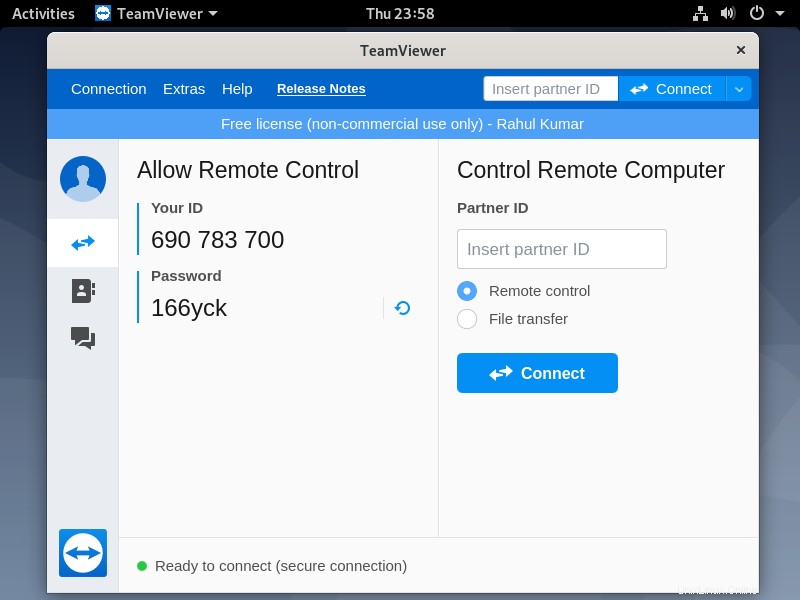
Jika Anda melihat kesalahan terkait dengan dukungan Wayland di GDM. Anda perlu menonaktifkan fitur ini. Di Debian 10 dan yang lebih baru, GDM akan menggunakan Wayland secara default pada perangkat keras yang didukung. Edit file /etc/gdm3/daemon.conf dengan menghapus komentar pada baris WaylandEnable=false.
/etc/gdm3/daemon.conf:
WaylandEnable=false
Simpan file dan mulai ulang sistem Anda.
Menggunakan TeamViewer
Setelah aplikasi dimulai, Anda akan melihat id TeamViewer yang ditetapkan ke sistem Anda dengan kata sandi acak. Anda dapat mengubah kata sandi ini kapan saja dengan kata sandi yang dibuat secara otomatis atau menentukan kata sandi khusus.
Gunakan ID teamviewer ini untuk menghubungkan sistem ini dari sistem jarak jauh yang berjalan dengan versi aplikasi Teamviewer yang sama. Anda juga dapat menggunakan aplikasi teamviewer ini untuk menghubungkan teamviewer lain yang berjalan di sistem jarak jauh. Anda hanya perlu ID penampil tim dan kata sandi dari sistem jarak jauh.
Kesimpulan
Tutorial ini menjelaskan cara menginstal TeamViewer pada sistem Debian 10.